今日は、顔を見せずにYouTube動画を作成する方法について説明します。
カメラの前にいるのは恐ろしいことです。特に、すべての人が見ることができるように映像がインターネット上にある場合。
しかし、カメラへの恐れは、YouTubeの目標の達成を妨げる必要はありません。シンプルな顔のない動画のアイデアを使用して大勢の視聴者を増やしている「顔のないYouTuber」はたくさんいます。
ほんの数例を挙げると、DIYビデオ、ゲームビデオ、製品レビュー、編集ビデオ、チュートリアルを備えた顔のないYouTubeチャンネルがあり、数十万人のチャンネル登録者に成長しています。
適切なノウハウがあれば、顔を見せずにYouTubeでお金を稼ぐことができます。だから、あなたがあなたの顔を見せずに成功したYouTubeチャンネルを持ちたいのなら、このガイドはあなたのためです。
顔の見えないYouTube動画のアイデアは次のとおりです。
- Bロールを記録する
- スクリーンレコーディング
- ストック映像
- スライドプレゼンテーション
- テキスト
- アニメーション
- 写真
- ボーナスのヒント
始めましょう。
ロール映像は、スピーカーがカメラに直接話しかけている場所です。顔のないビデオガイドを読んでいるので、これは避けたい種類の映像であると考えて間違いありません。
しかし、Bロールの映像はもっとあなたのスタイルかもしれません。 Bロールは、視聴者がコンセプトを理解したり、動画をフォローしたりするのに役立つ追加の映像です。

Bロールは顔のないYouTubeチャンネルにとって非常に便利な要素です
したがって、Aロールをスキップして、ビデオのBロールフッテージに固執することができます。つまり、話したり発表したりする必要はありません。文字通り、何かがどのように行われるかを示すことができます。プロセスをデモンストレーションしたり、何かを作ったりすることができます。
全身または手だけを撮影できます。この作品を作成する方法を工夫してください。いずれにせよ、これはカメラに話しかけることなくプロセスを撮影するための素晴らしい方法です。
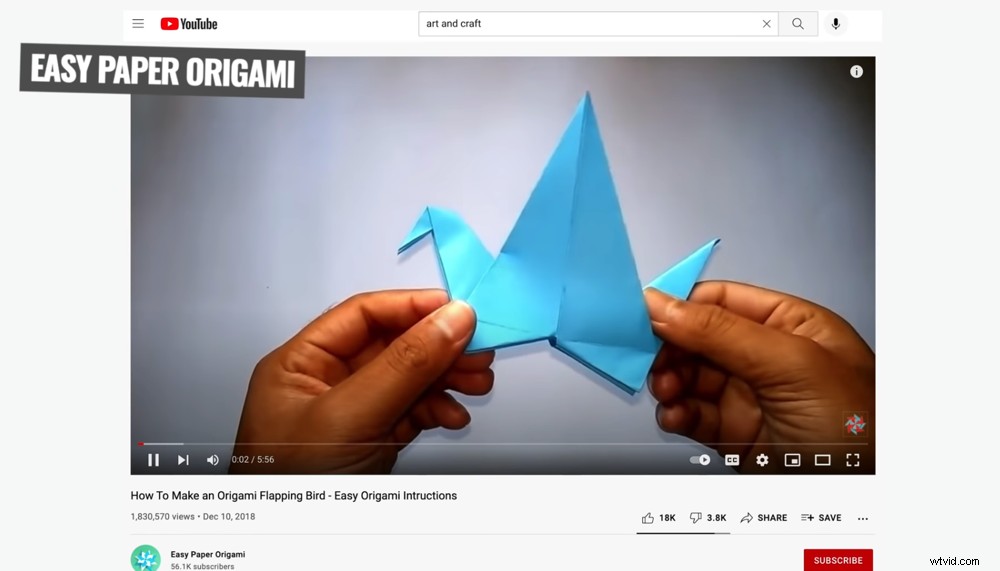
チュートリアルとデモンストレーションは、顔を見せずにYouTubeチャンネルの優れたアイデアです
これは、コンピューター、電話、またはタブレットを使用して行うことができます。どのデバイスでも簡単に画面録画を作成し、この映像を使用して魅力的なビデオを作成できます。
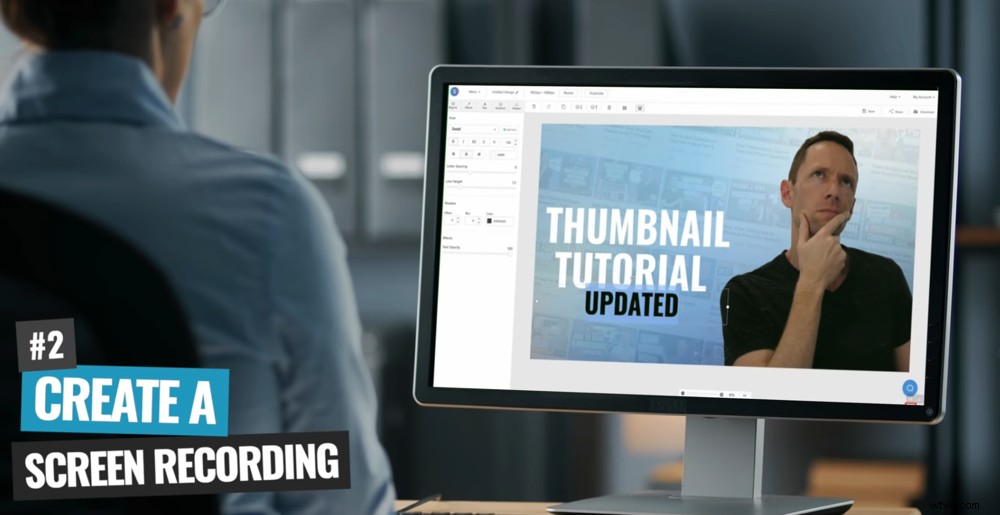
パソコン、携帯電話、タブレットを使用して、顔のない動画の録画を画面に表示できます
これは、チュートリアルやオンラインでのプロセスの説明に最適なオプションです。デバイスをクリックまたはタップしている場所を表示して、視聴者がフォローできるようにすることができます。
この方法は、ゲームビデオにもよく使用されます。ただし、これを使用して、視聴者を引き付けるコンピューター、電話、またはタブレットの画面上のあらゆるものを表示できます。
このようなビデオをスクリーン録画して作成する方法の詳細については、Mac、PC、iPhone、Androidのガイドをご覧ください。

スクリーンレコーディングはゲーマーによって一般的に使用されますが、多種多様なニッチに使用できます
すべてを自分で撮影する必要はありません。これは、実際にビデオに参加しなくても、高品質のフッテージをビデオに組み込むためのもう1つの優れた方法です。
ダウンロードしてビデオを作成するために使用できるコンテンツの大規模なライブラリを提供するすばらしいサービスがあります。

ストックフッテージを使用すると、すべてを自分で撮影する時間と手間を省くことができます。
非常に多くのストックフッテージサイトがあるため、時間の価値があるものとそうでないものがあることは避けられません。現在の主な推奨事項は、StoryblocksとArtgridです。これらのサイトは、ビデオのストック映像に使用されます。
これらのサイトには非常に多くの映像があり、ビデオのテーマに合うものがきっと見つかります。
スライドプレゼンテーションが魅力的なビデオになるのではないかと疑問に思われるかもしれませんが、それが可能であることにご安心ください。
まず、PowerPointまたはKeynoteでプレゼンテーションを作成できます。これらのオプションは両方とも、プレゼンテーションを記録し、記録をムービーファイルとして保存することを可能にします。

スライドプレゼンテーションは、もう1つの優れた顔のないビデオのアイデアです
つまり、これらのプログラムを使用するだけでビデオ全体を作成できます。または、スライドプレゼンテーションを保存して、編集ソフトウェアにアップロードすることもできます。
次に、グラフィック要素、タイトル、背景音楽を追加して、動画をより魅力的にすることができます。
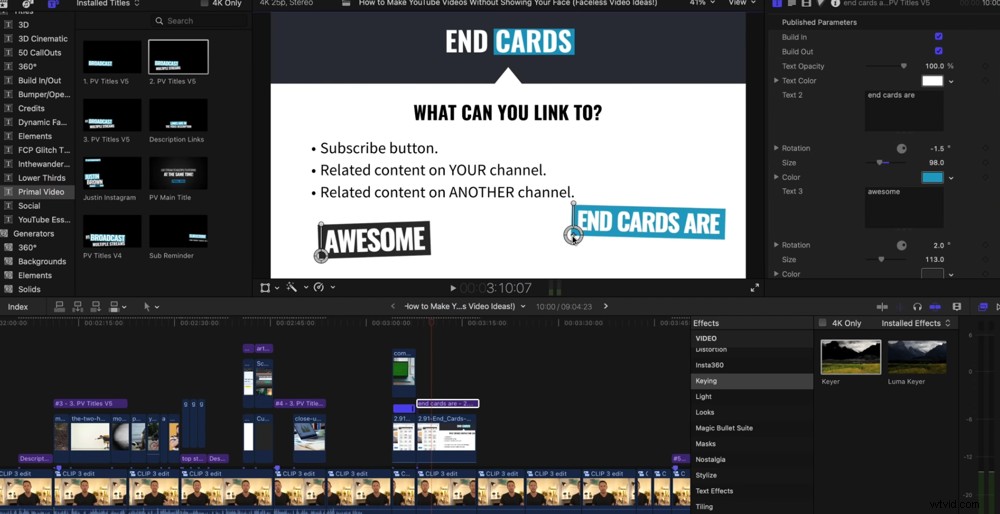
通常の編集ソフトウェアでスライドプレゼンテーションを編集して、よりカスタマイズされた魅力的なものにすることができます
これは素晴らしいオプションですが、スライドプレゼンテーションをレベルアップするためのさらに優れた方法があり、それがEnvatoです。
Envatoには、はるかに効果的なプレゼンテーションを作成するのに役立つすばらしいテンプレートがあります。それらのいくつかはいくつかの本当にクールなアニメーションさえ持っています。
Envatoのテンプレートを利用することで、最初から始める必要がなく、非常にすばやく簡単にテンプレートを作成できます。ダウンロード、インストール、カスタマイズするだけです。
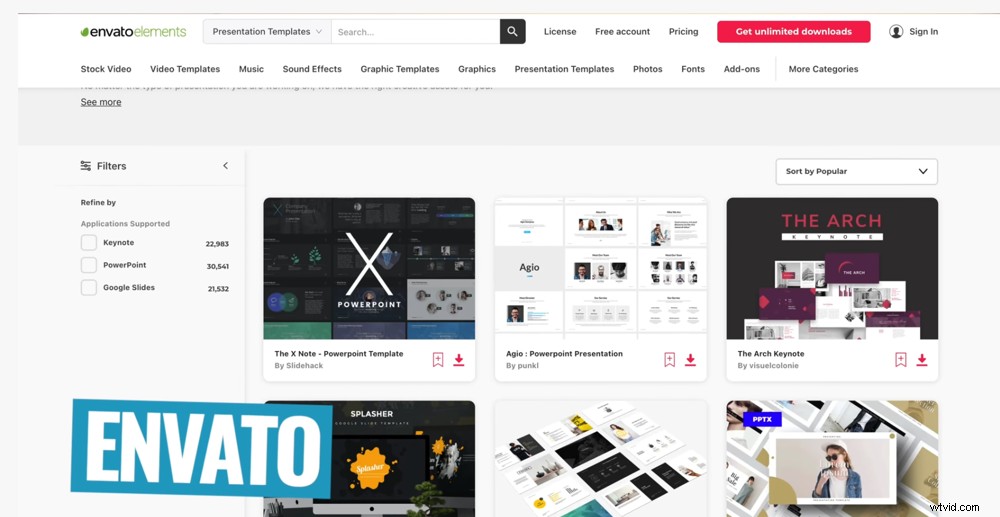
Envatoは、視聴者を感動させるスライドテンプレートの優れたオプションです
最終製品は、仕立てられたプロフェッショナルなものになります。言うまでもなく、PowerPointとKeynoteのミル組み込みテンプレートの実行よりもはるかにエキサイティングです!
画面上のテキストに関しては、いくつかのすばらしいオプションがあります。
画面にすべての単語を書き出すことができます。このようにして、テキストをナレーションやナレーションと一致させることができます。
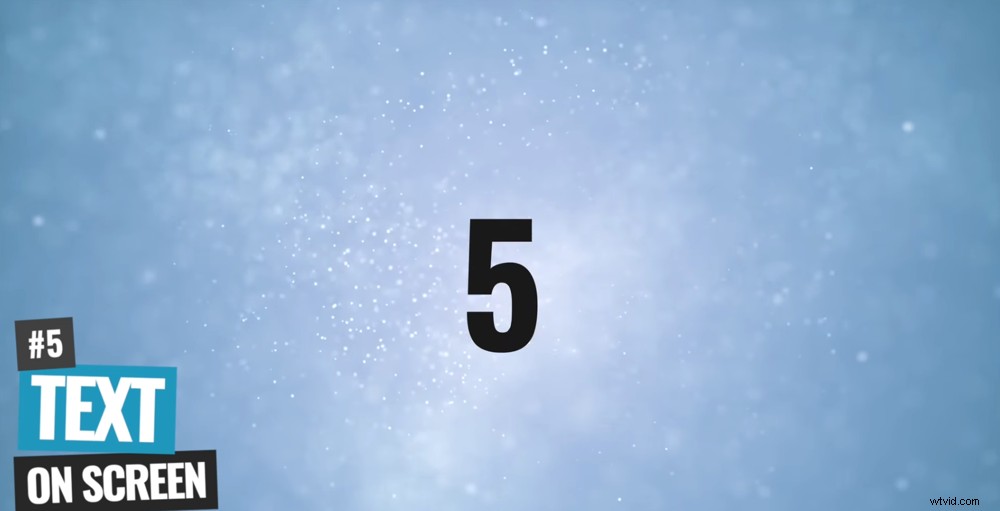
顔のないYouTube動画にテキストを組み込む方法はたくさんあります
または、動画で取り上げている重要なポイントのテキストを表示することもできます。この場合、ナレーションやナレーションは必要ありません。画面上のテキストを音楽とともに表示するだけです。まさにこれを行う本当に効果的なビデオがいくつかあります!
しかし、このテキストコンテンツをどのように作成しますか?すべてを手動で一語一語入力できます。これは、比較的短いビデオに適したオプションです。
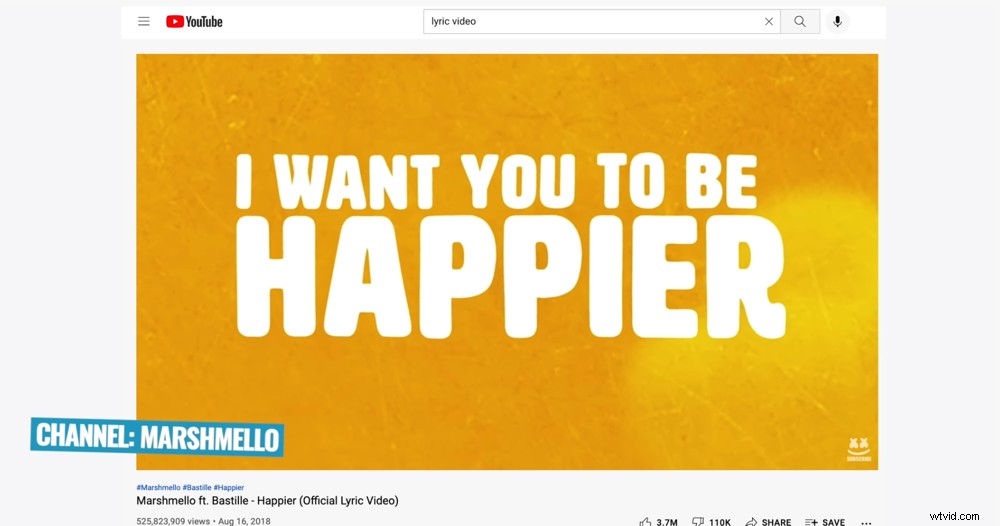
画面上のテキストと音楽のみを取り上げたこの動画の再生回数は5億2500万回を超えました
テキストが多い長い動画の場合は、Rev。のような自動文字起こしサービスを使用することをお勧めします。
Revには、非常に安価な素晴らしいAIオプションがあります。実際の人間があなたの声やナレーションを調べて入力し、テキストドキュメントを送り返すオプションもあります。
人間のオプションは間違いなくより正確ですが、少し高価です。

Revは、テキストを転記するための頼りになるオプションです
トランスクリプトを取得したら、そのテキストを編集ソフトウェアに簡単に追加できます。テキストをコピーして貼り付けるか、字幕ファイルをインポートします(Revから提供されます)。
その他のオプションには、DescriptやKapwingなどのデスクトップアプリケーションが含まれます。これらは自動的にあなたのテキストを転記します。また、ビデオのタイトル、テキスト、外観をカスタマイズして、保存およびダウンロードすることもできます。
または、タイトルテンプレートを使用することもできます。 EnvatoとPlaceitはこのための優れたオプションです。どちらもプロ並みのタイトル、多くのカスタマイズ性、使用可能なアニメーションを備えています。

さまざまな顔のない要素を動画に組み込む方法を工夫してください
テキストが動画の焦点である必要はないことに注意してください。特定のことを強調したり説明したりするのに役立つテキストがビデオの片側にある場合があります。
ホワイトボードスタイルまたは漫画のようなアニメーションを考えてください。楽しく、フォローしやすく、さまざまな動画に使用できます。
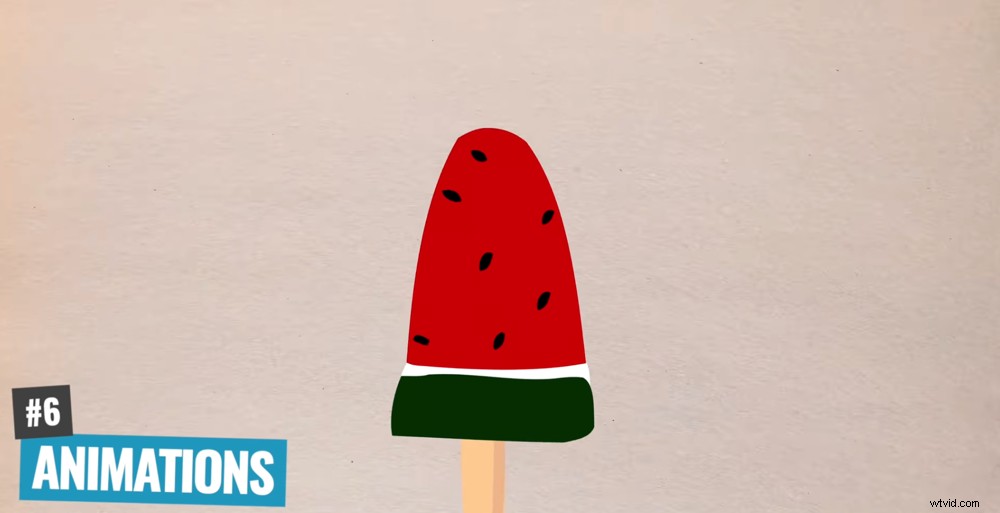
アニメーションは非常に効果的で、驚くほどシンプルな顔のない動画のアイデアです
驚いたことに、これらのビデオは非常に簡単に作成できます。 DoodlyやAnimakerのような、作成プロセスを迅速かつ簡単にする優れたサービスがあります。
また、FiverrやUpworkなどの場所でアニメーターを雇うこともできます。これらのサイトでは、アニメーターを比較的安価に委託できます。だからあなたは単に彼らに簡単な説明をする必要があり、彼らはあなたに素晴らしいものを送り返すはずです。
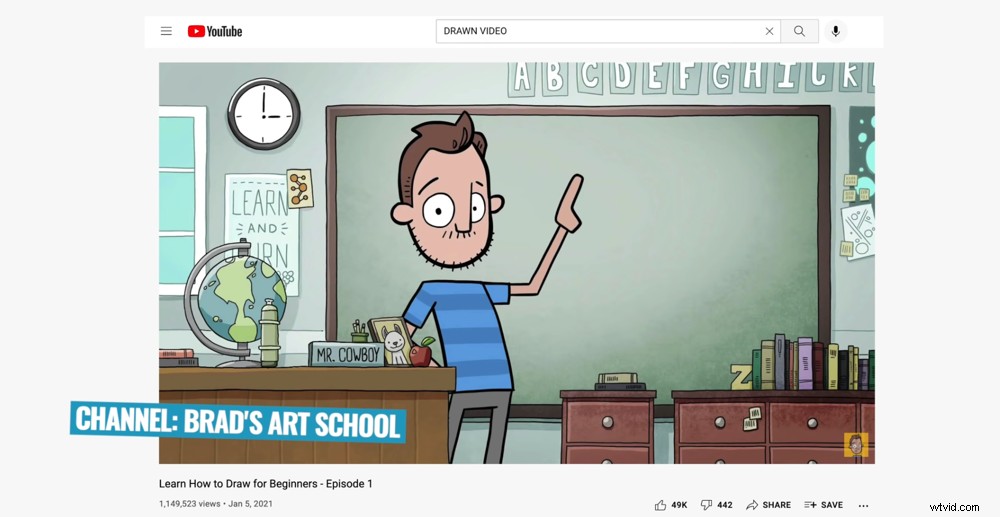
Brad’s Art Schoolは、顔を見せずに30万人近くのチャンネル登録者に到達しました。
アニメーションビデオのみに基づいた、非常に大きく成功したチャンネルがいくつかあります。これは間違いなくあなたの顔のないビデオのために考慮すべき道です!
写真にエフェクトやトランジションを追加することで、魅力的なビデオを作成できます。
ほとんどのビデオ編集ソフトウェアとアプリでは、すべての写真やグラフィックをドロップして、いくつかの簡単な効果を適用できます。これは、ケンバーンズ効果またはゆっくりとしたズームインである可能性があります。その後、トランジションを追加して、スムーズに流れるようにすることができます。

写真を魅力的な動画に変えてみませんか?
これを次のレベルに引き上げたい場合は、役立つアプリやツールがいくつかあります。
たとえば、CapCutには、写真にすばらしい3Dモーション効果があります。このタイプのエフェクトは、AdobeAfterEffectsなどのソフトウェアで構築するのに長い時間がかかりました。しかし今では、CapCutで効果を文字通りドラッグアンドドロップすることができます。
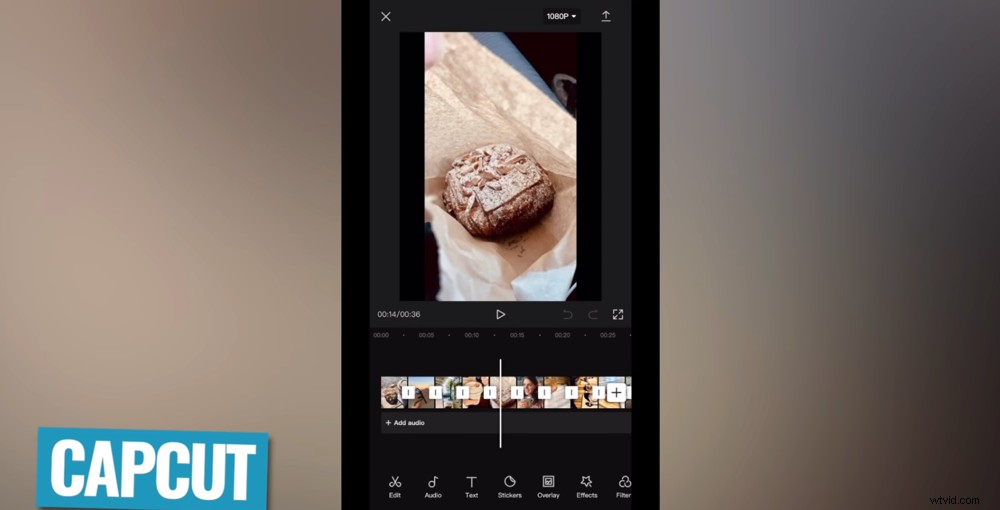
CapCutの3Dエフェクトツールを使用すると、写真をすばらしい動画に変えることができます
写真やグラフィックだけを使用してすばらしいビデオを作成するもう1つの方法は、VideoHiveとPlaceitのテンプレートを再度使用することです。
さて、ここでそれらについて数回言及しましたが、これはスポンサー記事ではないことをお約束します-それらは本当に素晴らしいツールです!テンプレートをダウンロードし、写真、グラフィック、ビデオを追加して、それらすべてを素晴らしいビデオにまとめることができます。
とはいえ、注意すべきことが1つあります。これらすべてのオプションで素晴らしい結果を得ることができますが、顔を見せることにはいくつかの大きな利点があります。
これにより、視聴者との信頼関係を築き、より効果的に関係を築くことができます。成長するにつれて、顔を表示するさまざまな方法を調べて、これが選択肢であるかどうかを確認することをお勧めします。

顔を表示することは、視聴者があなたのことを知るための優れた方法であり、通常、そのチャンネル登録ボタンを押す可能性が高くなります。
いつでも顔を見せずに始めて、そこから行くことができます!
顔の見えない動画を作成したい主な理由が恥ずかしがり屋である場合、ほとんどの人が最初からそのように感じていることを忘れないでください。時間の経過とともに非常に簡単になります。それを維持し、あなたはあなたの自信が成長するのを感じるでしょう。
これで、顔のないYouTube動画を作成する方法がわかりました
これで、実際にビデオに参加しなくてもビデオを作成できる7つの方法が完成しました。
動画ごとに1つのアイデアに制限されないことを忘れないでください。これらを組み合わせて、顔の見えないYouTube動画に簡単に組み込むことができます。
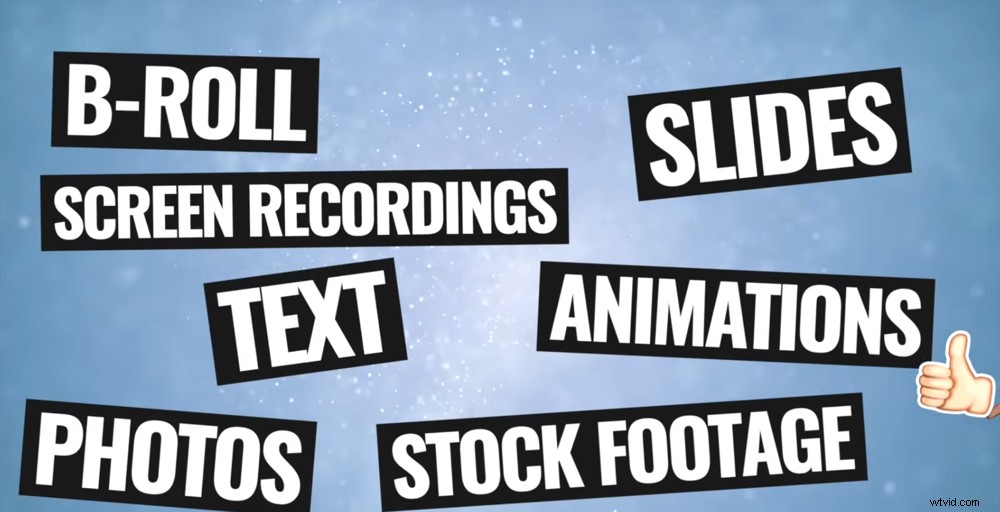
これらはあなたの顔を見せずに私たちのトップYouTubeチャンネルのアイデアです
今ではあなたの番です。これらのアイデアを試して、今すぐ顔の見えないYouTubeチャンネルを始めましょう。
フェイスレスビデオの作成方法に関する新しいガイドをお楽しみいただけたでしょうか。便利だと思ったら、ソーシャルメディアや、顔の見えない動画についてもっと知りたいと思っている他の人と自由に共有してください。
YouTube動画の作成の詳細については、PrimalVideoYouTubeランキングガイドをご覧ください。 YouTubeとGoogleの両方で動画のランキングを向上させるための最新のツールと戦略について学びます。これは完全に無料です!
